元素法道路设计工程之星用
道路之星使用说明

1 概述“道路之星”是华测一款用于道路设计的简单、适用软件。
软件特点:1.可以通过交点法和元素法两种方式交互编辑道路“交点法”的编辑界面,可以方便插入、修改或删除交点“元素法”编辑界面,可以方便插入、删除、编辑元素2.视图窗口任意缩放/平移,查看道路水平定线视图窗口,可以单击任意一段道路元素查看属性2 编辑道路文件菜单“文件”—“新建”,在弹出的窗口里键入“道路名称”和“起始桩号”,点“确定”。
菜单“道路”—“选项”设置桩号间隔。
2.1交点法通过输入交点坐标、曲线半径、入缓和曲线长度、出缓和曲线长度来定义道路1.输入交点坐标点“插入”在弹出的对话框里输入交点坐标,然后点“应用”,再接着输入交点坐标。
2。
曲线参数的编辑点菜单“道路”—“水平”,进入曲线参数编辑。
下图中,加上道路起始点一共编辑了9个交点,红线标记1的位置是交点编号,标记2表示滚动滑块对应的交点。
滚动滑块到对应交点,输入:半径、入缓和曲线长、出缓和曲线长(或圆曲线长度),则可定义一段曲线,然后依次滚动滑块编辑完所有交点。
点“关闭”后退出编辑。
3.即使已经编辑完道路后,也可以“插入”/“删除”/“编辑交点”,道路会自动修改。
“插入”交点,例如在交点1后面插入,滚动滑块到交点1,点击“插入”,在弹出的对话框里输入坐标“删除”交点:滚动滑块到要需要删除的交点,点击“删除”,在弹出的对话框里选择“是”。
“编辑交点”:点击“编辑交点”,在弹出的窗口里可修改任意交点的坐标。
4.在视图窗口里可以看见道路示意图。
5.保存道路文件点红线标记图标保存文件。
在弹出对话框里选择“交点法”,键入文件名后点“保存”。
文件被保存在软件所在目录,用记事本打开文件查看。
2.2元素法点击菜单“道路”—“水平”进入曲线编辑,选择“元素法”,之前编辑的“交点法”内容会自动转化为元素法。
1.也可在新建道路用“元素法”从开始编辑道路。
输入起始点坐标2. 点“插入”后,选择元素类型(直线/圆曲线/缓和曲线),键入“方位角”“半径”“长度”“偏角”等参数,针对圆曲线有“长度”和“偏角”两种设计方式。
RTK-南方工程之星道路放样步骤
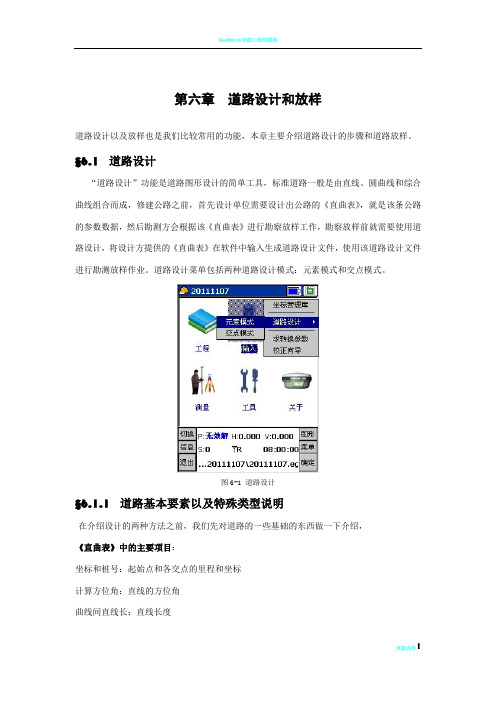
第六章道路设计和放样道路设计以及放样也是我们比较常用的功能,本章主要介绍道路设计的步骤和道路放样。
§6.1 道路设计“道路设计”功能是道路图形设计的简单工具,标准道路一般是由直线、圆曲线和综合曲线组合而成,修建公路之前,首先设计单位需要设计出公路的《直曲表》,就是该条公路的参数数据,然后勘测方会根据该《直曲表》进行勘察放样工作,勘察放样前就需要使用道路设计,将设计方提供的《直曲表》在软件中输入生成道路设计文件,使用该道路设计文件进行勘测放样作业。
道路设计菜单包括两种道路设计模式:元素模式和交点模式。
图6-1 道路设计§6.1.1 道路基本要素以及特殊类型说明在介绍设计的两种方法之前,我们先对道路的一些基础的东西做一下介绍,《直曲表》中的主要项目:坐标和桩号:起始点和各交点的里程和坐标计算方位角:直线的方位角曲线间直线长:直线长度转角:Z表示左偏,Y表示右偏;元素法设计中,转角左偏时,半径需要输入负值。
半径:圆曲的半径曲线长度:一般包含第一缓曲长、圆曲长和第二缓曲长。
曲线总长:第一缓曲长+圆曲长+第二缓曲长(某些直曲表中,只有第一、第二缓曲长和曲线总长,那么圆曲长就要通过计算的到了)断链:因局部改线、分段测量或量距中发生错误等等均会造成里程桩号与实际距离不相符,这种在里程中间不连续(桩号不相连接)的情况叫“断链”长链:桩号重叠的称长链短链:桩号间断的称短链。
对于断链的处理,一定要使用分段处理,生成两个道路设计文件。
卵形曲线:是指在两半径不等的同向圆曲线间插入一段缓和曲线。
即圆缓圆的情况;也就是说:卵形曲线本身是缓和曲线的一段,只是在插入的时候去掉了靠近半径无穷大方向的一段,而非是一条完整的缓和曲线。
我们简单的理解,出现圆缓圆的情况,即是卵形曲线,必须使用元素法设计。
一般高速公路的匝道都是卵形曲线。
回头曲线:曲线总转向角大于或接近180°的曲线称为回头曲线,也称套线。
回头曲线也必须使用元素法设计,回头曲线在山区的公路建设中比较常见。
如何将道路之星设计文件导入工程之星
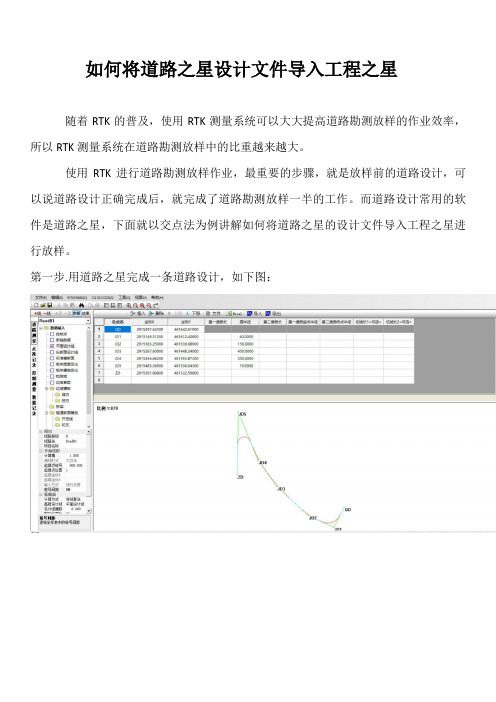
如何将道路之星设计文件导入工程之星
随着RTK的普及,使用RTK测量系统可以大大提高道路勘测放样的作业效率,所以RTK测量系统在道路勘测放样中的比重越来越大。
使用RTK进行道路勘测放样作业,最重要的步骤,就是放样前的道路设计,可以说道路设计正确完成后,就完成了道路勘测放样一半的工作。
而道路设计常用的软件是道路之星,下面就以交点法为例讲解如何将道路之星的设计文件导入工程之星进行放样。
第一步.用道路之星完成一条道路设计,如下图:
第二步. 点击“EXCEL”,再点击任务栏上的EXCEL图标,如下图;
第三步.将EXCEL表格编辑如下图:
第四步.另存为csv格式,然后保存,如下图:
第五步.将保存的csv文件后缀名改为txt,如下图:
第六步. 在手簿上用工程之星新建一个交点法的道路文件A(注:随便输入一个起点、一个交点、一个终点即可),如下图:
第七步. 手簿连接上电脑,将手簿上新建的道路文件A(IP格式)剪切到电脑上,并用记事本打开,然后将第五步中的TXT文档打开并将数据复制到A上后保存,如下图:
第八步. 再将更改后的道路文件A复制到手簿,拔掉数据线后打开工程之星,进入道路设计交点模式打开道路文件A,检查数据是否正确,然后保存,再进入道路放样打开即可进行放样。
工程之星3.0使用手册
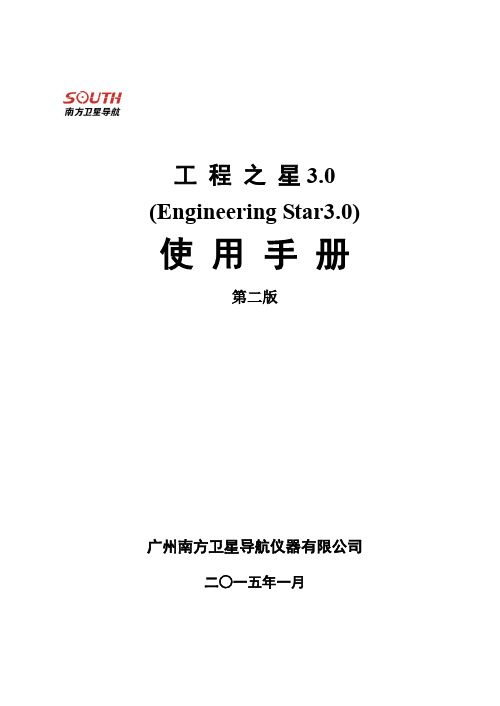
§3.3 求转换参数 ...............................................................................................27
§3.2.1 平曲线设计........................................................................................................20 §3.2.1.1 元素模式....................................................................................................20 §3.2.1.2 交点模式....................................................................................................23
§5.5 PPK 测量 ...................................................................................................75
§5.1 倾斜补偿 .................................................................................................. 65
元素法道路设计工程之星用
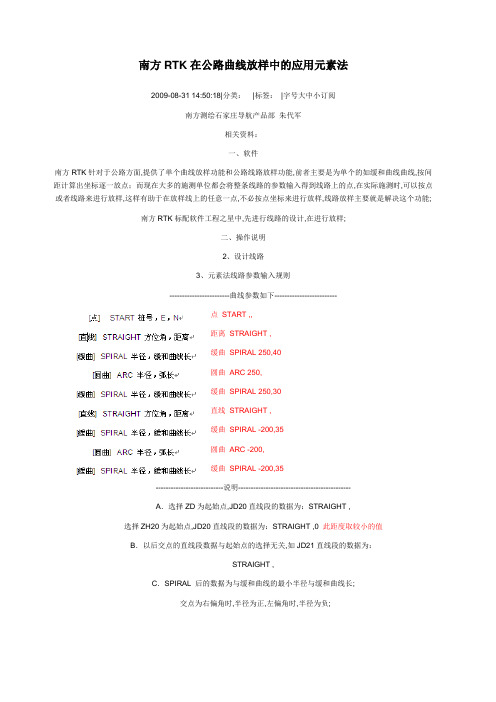
南方RTK在公路曲线放样中的应用元素法2009-08-31 14:50:18|分类:|标签:|字号大中小订阅南方测绘石家庄导航产品部朱代军相关资料:一、软件南方RTK针对于公路方面,提供了单个曲线放样功能和公路线路放样功能,前者主要是为单个的如缓和曲线曲线,按间距计算出坐标逐一放点;而现在大多的施测单位都会将整条线路的参数输入得到线路上的点,在实际施测时,可以按点或者线路来进行放样,这样有助于在放样线上的任意一点,不必按点坐标来进行放样,线路放样主要就是解决这个功能;南方RTK标配软件工程之星中,先进行线路的设计,在进行放样;二、操作说明2、设计线路3、元素法线路参数输入规则------------------------曲线参数如下-------------------------点START ,,距离STRAIGHT ,缓曲SPIRAL 250,40圆曲ARC 250,缓曲SPIRAL 250,30直线STRAIGHT ,缓曲SPIRAL -200,35圆曲ARC -200,缓曲SPIRAL -200,35---------------------------说明---------------------------------------------A.选择ZD为起始点,JD20直线段的数据为:STRAIGHT ,选择ZH20为起始点,JD20直线段的数据为:STRAIGHT ,0 此距度取较小的值B.以后交点的直线段数据与起始点的选择无关,如JD21直线段的数据为:STRAIGHT ,C.SPIRAL 后的数据为与缓和曲线的最小半径与缓和曲线长;交点为右偏角时,半径为正,左偏角时,半径为负;D.ARC后的数据为圆曲线半径与圆曲线长;交点为右偏角时,半径为正,左偏角时,半径为负,各元素的排列顺序应与路线曲线的实际顺序相同,对没有缓和曲线的交点就不输入SPIRAL行数据;特别注意:A.以点开始B.点后边必须接直线,如果没有直线,需输入一个较小的值;C.缓曲之前必须接直线D.圆曲线前后接缓曲三、操作步骤1、在工具->道路设计->元素模式;a.新建线路输入路线名、起始里程,保存文件后缀为.rodb.按路线输入参数,点“插入”2、四种参数的输入3、计算当按规则输入之后,可输入“间距”,在这里我们输入“20”,选择“整桩与”或“整桩距”,可点击计算,查看图形当点击“保存”时,系统会提示“缓和曲线输入错误”,此时需检查,如检查正确则还提示时,可忽略此提示四、线路放样1、进入“测量”->“线路放样”进行线路放样界面后,选择“计算”,此时可按之前设计时输入的“间距”自动计算出各里程的坐标;2、其它功能设置界面放桩界面五、数据对比以下为全站仪及其它计算的结果六、事例设计文件设计文件保存为:用记事本打开后内容如下:。
工程之星3.0用户手册科力达1

科力达GPS应用软件系列工程之星(Engineering Star)用户手册第三版广州科力达仪器有限公司二○一○年十月前言1第三版 前 言工程之星RTK 测绘软件是科力达公司开发的GPS RTK 控制采集手簿软件,其融合了南方软件多年来在野外测绘软件上的实践经验,并借鉴国际同类先进软件的相关功能,根据国内测量行业的野外生产习惯而开发的,是科力达公司专门为大地测量、工程测量和工程建设而设计的功能强大野外测绘软件。
工程之星测绘软件以精益求精为原则,结合用户的需求,不断做出改进,已经历了工程之星1.0、工程之星2.0、工程之星2.8等时代。
随着时代的发展,图形互动、人性化操作等需求显得尤为重要,科力达公司因此推出了全新的工程之星3.0。
工程之星3.0继承了上一版本的强大功能,推出了全新的操作界面,更加符合现代化测量习惯,富有时代气息。
本书主要介绍工程之星3.0的菜单功能和野外基本的操作模式。
目录1 目 录第三版 前 言 (1)第一章 工程之星安装与概述 ........................................................................................................ 4 §1.1 工程之星的安装 ............................................................................................................... 4 §1.2 工程之星软件概述 . (4)第二章 软件介绍—工程 ................................................................................................................ 6 §2.1 新建工程 ........................................................................................................................... 6 §2.2 打开工程 ......................................................................................................................... 18 §2.3 文件导入导出 ................................................................................................................... 18 §2.3.1 文件导入 ................................................................................................................ 19 §2.3.2 文件导出 .................................................................................................................. 21 §2.4 关闭主机 ........................................................................................................................... 28 §2.5 退出 .. (29)第三章 软件介绍—输入 ............................................................................................................... 30 §3.1 坐标管理库 ..................................................................................................................... 30 §3.2 道路设计 ......................................................................................................................... 41 §3.2.1 元素模式 ................................................................................................................ 42 §3.2.2 交点模式 ................................................................................................................ 45 §3.3 求转换参数 ..................................................................................................................... 49 §3.3.1 四参数 .................................................................................................................... 50 §3.3.2 七参数 .................................................................................................................... 58 §3.4 校正向导 ......................................................................................................................... 60 § 3.4.1 基准站架在已知点校正 ....................................................................................... 61 § 3.4.2 基准站架在未知点校正(直接校正) ............................................................... 63 § 3.4.3 基准站架在未知点校正(先采点再校正) . (65)第四章 软件介绍-配置 ............................................................................................................... 67 §4.1 工程设置 ......................................................................................................................... 67 §4.2 仪器设置 ........................................................................................................................... 68 § 4.2.1 移动站设置 ............................................................................................................ 69 § 4.2.2 基准站设置........................................................................................................... 70 § 4.2.3 主机模式设置....................................................................................................... 73 §4.3 电台设置/网络设置.. (75)目录§ 4.3.1 电台设置 (75)§ 4.3.2 网络连接 (76)§4.4端口设置(连接仪器) (81)第五章软件介绍-测量 (86)§5.1点测量 (86)§5.2自动测量 (90)§5.3控制点测量 (91)§5.4点放样 (95)§5.5直线放样 (99)§5.6道路放样 (102)第六章软件介绍-工具 (111)§6.1串口调试 (111)§6.2坐标转换 (112)§ 6.2.1 坐标转换 (112)§ 6.2.2 计算转换参数 (115)§6.3坐标计算 (117)§ 6.3.1 计算坐标 (118)§ 6.3.2 计算方位角 (120)§ 6.3.3 偏角偏距 (121)§ 6.3.4 偏点计算 (122)§ 6.3.5 交会计算 (124)§ 6.3.6 夹角计算 (125)§6.4其他计算 (127)§ 6.4.1 面积计算 (127)§ 6.4.2 空间距离 (130)§6.5其他工具 (131)§6.6数据后处理 (134)第七章软件介绍—关于 (140)§7.1主机注册 (140)§7.2主机信息 (142)§7.3软件信息 (143)第八章工程之星在RTK中的快速应用 (144)§8.1GPS坐标转化原理 (144)§8.2工程之星坐标转换方法 (145)目录3 §8.3 快捷方式及文件 ........................................................................................................... 156 附录A GPS 测量概述 ............................................................................................................... 161 GPS 系统简介.............................................................................................................................. 161 GPS 测量方法.............................................................................................................................. 162 影响RTK 作业的因素 ................................................................................................................. 163 GPS 在测量工作中的应用 .......................................................................................................... 164 多天工程的参数沿用建议 ......................................................................................................... 164 附录B GPS 产品技术规格 ........................................................................................................ 165 风云K9技术指标 .......................................................................................................................... 165 附录C 联系方式 . (166)第一章 工程之星安装与概述4 《工程之星用户手册》第一章 工程之星安装与概述工程之星3.0软件(以下都简称为工程之星)是安装在Psion 工业手簿上的RTK 野外测绘软件。
线路培训

塔基的中桩与塔基
塔基的中桩即为电力上所说的转角桩(线与线 之间的点),塔基指的是电力塔的四个脚,但 是每个塔的四个脚的方向摆放都不一样,所以 需要通过塔基断面放样功能计算出四个脚的位 置,再进行放样。
塔基断面放样
电力线放样类似于直线放样,但是需要时刻知道上一点距离此点的距离以及加桩 的时候桩点有没有偏离线路,塔基放样中,我们知道塔基放样是通过电力线夹角 的一半再加一个角度即为需要放样塔基的方向,施工中角度一般为45°角。在电 力之星软件中,软件会通过输入这个角度自动算出塔基方向,而且此角度为设计 方提供的。计算塔基位置即为分坑,分桩为分坑转45°角。
具体输入步骤
• 三、接着输入JD1,第一缓曲为0 ,第二缓曲也为0。 半径值为1000,根据转角值里的(Z)表示左方向,根 据左负右正的原则,半径填为-1000.然后JD1的交点 就已经输完。 • 然后接下来增加JD2的交点。JD2的直曲表里缓和曲 线长度里只有一个50的值,表示第一缓曲和第二缓 曲均为50,半径200,方向向左,输入-200.JD2的交 点就输入完成。接下来输入JD3的交点,JD3的交点 的缓和曲线长度为0,60。表示第一缓曲为0,第二缓 曲为60.半径264,方向为右(转角值为Y表示右方 向),因此半径输入为264.以此类推,每个交点输 入完成后保存。
具体输入步骤
四、输入完毕后,点击保存,点击图形显示可以查看线路形状,根据线路形状可以 初步判断输入是否正确。
在交点法里没法看到点的里程数,所以需要先把交点法的文件保存, 然后再用元素法打开这个交点法设计好的文件,再检查
道路放样和加桩
一、首先进入道路放样(放样----道路放样),选择目标---打开设计好的道路文件
道路放样和加桩
二、然后选择道路放样 ---回到放样界面-----加桩----输入里程和偏距(左负右正)---计算出
工程之星非常规曲线输入方法
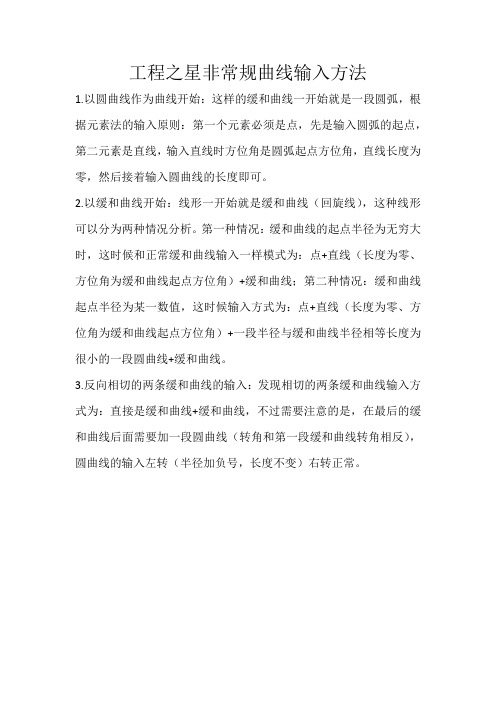
工程之星非常规曲线输入方法
1.以圆曲线作为曲线开始:这样的缓和曲线一开始就是一段圆弧,根据元素法的输入原则:第一个元素必须是点,先是输入圆弧的起点,第二元素是直线,输入直线时方位角是圆弧起点方位角,直线长度为零,然后接着输入圆曲线的长度即可。
2.以缓和曲线开始:线形一开始就是缓和曲线(回旋线),这种线形可以分为两种情况分析。
第一种情况:缓和曲线的起点半径为无穷大时,这时候和正常缓和曲线输入一样模式为:点+直线(长度为零、方位角为缓和曲线起点方位角)+缓和曲线;第二种情况:缓和曲线起点半径为某一数值,这时候输入方式为:点+直线(长度为零、方位角为缓和曲线起点方位角)+一段半径与缓和曲线半径相等长度为很小的一段圆曲线+缓和曲线。
3.反向相切的两条缓和曲线的输入:发现相切的两条缓和曲线输入方式为:直接是缓和曲线+缓和曲线,不过需要注意的是,在最后的缓和曲线后面需要加一段圆曲线(转角和第一段缓和曲线转角相反),圆曲线的输入左转(半径加负号,长度不变)右转正常。
道路之星使用说明

1 概述“道路之星”是华测一款用于道路设计的简单、适用软件。
软件特点:1.可以通过交点法和元素法两种方式交互编辑道路“交点法”的编辑界面,可以方便插入、修改或删除交点“元素法”编辑界面,可以方便插入、删除、编辑元素2.视图窗口任意缩放/平移,查看道路水平定线视图窗口,可以单击任意一段道路元素查看属性2 编辑道路文件菜单“文件”—“新建”,在弹出的窗口里键入“道路名称”和“起始桩号”,点“确定”。
菜单“道路”—“选项”设置桩号间隔。
2.1交点法通过输入交点坐标、曲线半径、入缓和曲线长度、出缓和曲线长度来定义道路1.输入交点坐标点“插入”在弹出的对话框里输入交点坐标,然后点“应用”,再接着输入交点坐标。
2。
曲线参数的编辑点菜单“道路”—“水平”,进入曲线参数编辑。
下图中,加上道路起始点一共编辑了9个交点,红线标记1的位置是交点编号,标记2表示滚动滑块对应的交点。
滚动滑块到对应交点,输入:半径、入缓和曲线长、出缓和曲线长(或圆曲线长度),则可定义一段曲线,然后依次滚动滑块编辑完所有交点。
点“关闭”后退出编辑。
3.即使已经编辑完道路后,也可以“插入”/“删除”/“编辑交点”,道路会自动修改。
“插入”交点,例如在交点1后面插入,滚动滑块到交点1,点击“插入”,在弹出的对话框里输入坐标“删除”交点:滚动滑块到要需要删除的交点,点击“删除”,在弹出的对话框里选择“是”。
“编辑交点”:点击“编辑交点”,在弹出的窗口里可修改任意交点的坐标。
4.在视图窗口里可以看见道路示意图。
5.保存道路文件点红线标记图标保存文件。
在弹出对话框里选择“交点法”,键入文件名后点“保存”。
文件被保存在软件所在目录,用记事本打开文件查看。
2.2元素法点击菜单“道路”—“水平”进入曲线编辑,选择“元素法”,之前编辑的“交点法”内容会自动转化为元素法。
1.也可在新建道路用“元素法”从开始编辑道路。
输入起始点坐标2. 点“插入”后,选择元素类型(直线/圆曲线/缓和曲线),键入“方位角”“半径”“长度”“偏角”等参数,针对圆曲线有“长度”和“偏角”两种设计方式。
道路设计手册(工程之星用)
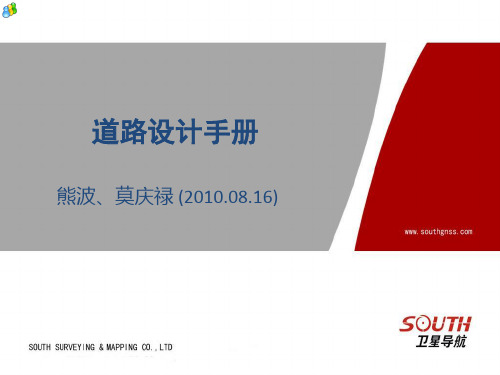
元素法
一. 元素组成
元素法包括四种元素:点、直线、圆曲、缓曲。 按单元线来分的话,一般有三种单元线:直线,圆曲线(组合形式:直圆直),综合曲 线(组合形式:直缓圆缓直)
这两个图示,只是表示一般 的情况,对于卵形曲线等特 殊道路,就有特殊的组合形 式,如卵形曲线,组合形式 就是圆缓圆。对于特殊的情 况,后面会单独使用实例来 详细解析。
道路设计手册
熊波、莫庆禄 (2010.08.16)
前言-道路设计中的术语解释
前言
中国的经济正处于快速发展的阶段,国家也加大了公路和铁路(以下统 称道路)等公共交通设施的建设力度,例如投入4万亿建设高铁。 使用RTK测量系统可以大大提高道路勘测放样的作业效率,所以RTK测 量系统在道路勘测放样中的比重越来越大。 使用RTK测量系统进行道理勘测放样作业,最重要的步骤,就是勘测放 样前的道路设计,可以说道路设计正确完成后,就完成了道路勘测放样一 半的工作。 道路设计,分为两种方法,分别是:元素法和交点法。
道路设计中的术语解释
直曲表:有多个叫法,其它的叫法还有:《直线曲线及转角表》、《曲线要素 表》、《曲线表》等,我们统称为《直曲表》;它是设计单位提供的道路要素数 据表。基本上,设计方都会提供《直曲表》给道路勘测放样施工方,施工方根据 《直曲表》,首先使用交点法或者元素法,生成道路设计文件(*.rod),然后才能 使用生成的道路设计文件开始道路勘测放样施工。 直曲表中,都是以每个交点为最小单元的,每个交点下对应一段单元线 路。 逐桩坐标表:根据《直曲表》中的道路要素数据计算出来的逐桩坐标;设计方提 供《直曲表》的同时,也会提供《逐桩坐标表》,施工方通过道路设计软件(如工 程之星)生成道路设计文件时,道路设计软件也会生成逐桩坐标,施工方首先会对 比道路设计软件生成的逐桩坐标,和设计方提供的《逐桩坐标表》是否一致,如 果一致,才能开始道路勘测放样施工。
工程之星3.0使用手册
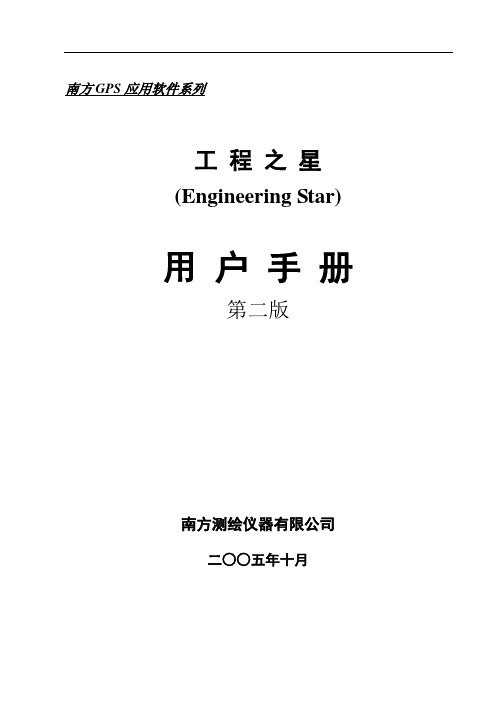
南方GPS应用软件系列工程之星(Engineering Star)用户手册第二版南方测绘仪器有限公司二○○五年十月目录第二版前言 (1)第一章快速入门 (2)§1.1S82T主机 (2)§1.1.1指示灯 (3)§1.1.2仪器设置 (4)§1.2RTK点测量操作流程 (6)§1.2.1架设基站 (7)§1.2.2设置连接移动站 (8)§1.2.3新建工程 (9)§1.2.4求参校正 (12)§1.2.5点测量 (19)§1.2.6文件导出 (21)§1.3手簿与电脑的连接 (25)第二章坐标管理库 (27)第三章网络设置 (39)§3.1网络连接 (39)§3.1.1网络设置 (39)§3.1.2网络连接 (44)§3.2网络模块升级 (45)第四章道路设计 (47)§4.1道路设计 (47)§4.1.1元素模式 (47)§4.1.2 交点模式 (51)§4.1.3 设计道路文件检查 (54)§4.2道路放样 (55)§4.2.1 道路放样 (55)§4.2.2 成果输出 (59)第五章工程之星文件介绍 (61)6.1工程文件夹介绍 (61)§6.2文件数据格式说明 (64)§6.2.1 DAT文件数据格式 (64)目录§6.2.2 RTK文件数据格式 (65)附录A GPS 测量概述 (67)GPS系统简介 (67)GPS测量方法 (68)影响RTK作业的因素 (69)GPS在测量工作中的应用 (70)多天工程的参数沿用建议 (70)附录B GPS产品技术规格 (71)灵锐S82技术指标 (71)附录C 联系方式 (72)附录D 全国销售及服务网络列表 (73)前言1第二版 前 言工程之星RTK 野外测绘软件是南方公司最新开发的GPS RTK 控制采集手簿软件,其融合了南方软件多年来在野外测绘软件上的实践经验,并借鉴国际同类先进软件的相关功能,根据国内测量行业的野外生产习惯而开发的,是南方公司专门为大地测量、工程测量和工程建设而设计的功能强大野外测绘软件。
RTK-南方工程之星道路放样步骤
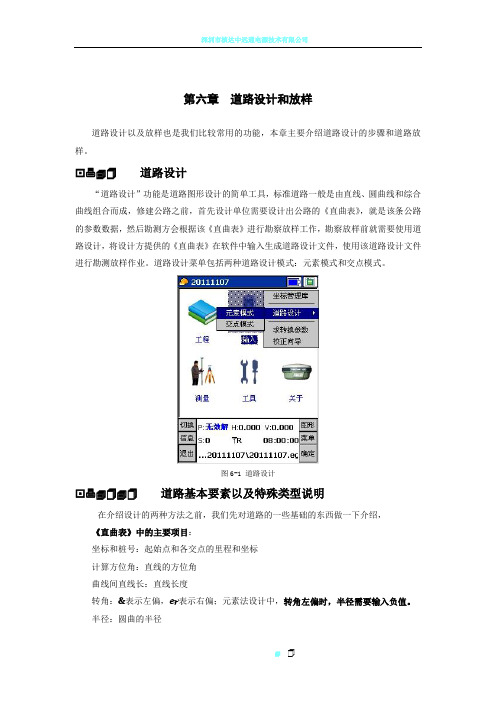
第六章道路设计和放样道路设计以及放样也是我们比较常用的功能,本章主要介绍道路设计的步骤和道路放样。
▪ 道路设计“道路设计”功能是道路图形设计的简单工具,标准道路一般是由直线、圆曲线和综合曲线组合而成,修建公路之前,首先设计单位需要设计出公路的《直曲表》,就是该条公路的参数数据,然后勘测方会根据该《直曲表》进行勘察放样工作,勘察放样前就需要使用道路设计,将设计方提供的《直曲表》在软件中输入生成道路设计文件,使用该道路设计文件进行勘测放样作业。
道路设计菜单包括两种道路设计模式:元素模式和交点模式。
图6-1 道路设计▪ 道路基本要素以及特殊类型说明在介绍设计的两种方法之前,我们先对道路的一些基础的东西做一下介绍,《直曲表》中的主要项目:坐标和桩号:起始点和各交点的里程和坐标计算方位角:直线的方位角曲线间直线长:直线长度转角:☪表示左偏,✡表示右偏;元素法设计中,转角左偏时,半径需要输入负值。
半径:圆曲的半径曲线长度:一般包含第一缓曲长、圆曲长和第二缓曲长。
曲线总长:第一缓曲长 圆曲长 第二缓曲长(某些直曲表中,只有第一、第二缓曲长和曲线总长,那么圆曲长就要通过计算的到了)断链:因局部改线、分段测量或量距中发生错误等等均会造成里程桩号与实际距离不相符,这种在里程中间不连续(桩号不相连接)的情况叫“断链”长链:桩号重叠的称长链短链:桩号间断的称短链。
对于断链的处理,一定要使用分段处理,生成两个道路设计文件。
卵形曲线:是指在两半径不等的同向圆曲线间插入一段缓和曲线。
即圆缓圆的情况;也就是说:卵形曲线本身是缓和曲线的一段,只是在插入的时候去掉了靠近半径无穷大方向的一段,而非是一条完整的缓和曲线。
我们简单的理解,出现圆缓圆的情况,即是卵形曲线,必须使用元素法设计。
一般高速公路的匝道都是卵形曲线。
回头曲线:曲线总转向角大于或接近 °的曲线称为回头曲线,也称套线。
回头曲线也必须使用元素法设计,回头曲线在山区的公路建设中比较常见。
RTK南方工程之星道路放样步骤
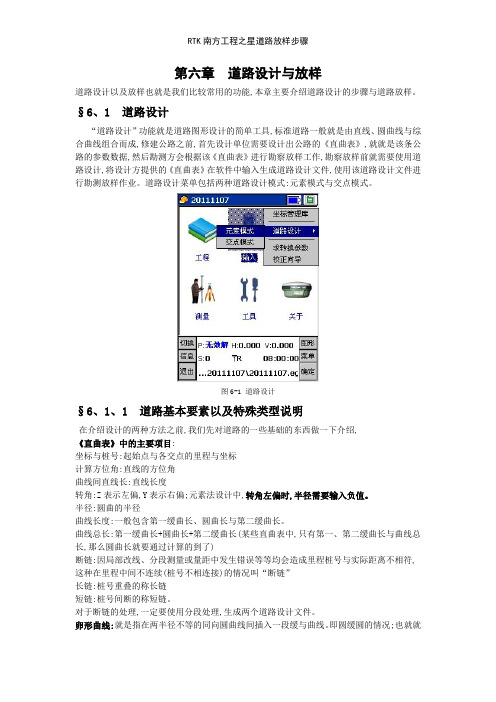
第六章道路设计与放样道路设计以及放样也就是我们比较常用的功能,本章主要介绍道路设计的步骤与道路放样。
§6、1 道路设计“道路设计”功能就是道路图形设计的简单工具,标准道路一般就是由直线、圆曲线与综合曲线组合而成,修建公路之前,首先设计单位需要设计出公路的《直曲表》,就就是该条公路的参数数据,然后勘测方会根据该《直曲表》进行勘察放样工作,勘察放样前就需要使用道路设计,将设计方提供的《直曲表》在软件中输入生成道路设计文件,使用该道路设计文件进行勘测放样作业。
道路设计菜单包括两种道路设计模式:元素模式与交点模式。
图6-1 道路设计§6、1、1 道路基本要素以及特殊类型说明在介绍设计的两种方法之前,我们先对道路的一些基础的东西做一下介绍,《直曲表》中的主要项目:坐标与桩号:起始点与各交点的里程与坐标计算方位角:直线的方位角曲线间直线长:直线长度转角:Z表示左偏,Y表示右偏;元素法设计中,转角左偏时,半径需要输入负值。
半径:圆曲的半径曲线长度:一般包含第一缓曲长、圆曲长与第二缓曲长。
曲线总长:第一缓曲长+圆曲长+第二缓曲长(某些直曲表中,只有第一、第二缓曲长与曲线总长,那么圆曲长就要通过计算的到了)断链:因局部改线、分段测量或量距中发生错误等等均会造成里程桩号与实际距离不相符,这种在里程中间不连续(桩号不相连接)的情况叫“断链”长链:桩号重叠的称长链短链:桩号间断的称短链。
对于断链的处理,一定要使用分段处理,生成两个道路设计文件。
卵形曲线:就是指在两半径不等的同向圆曲线间插入一段缓与曲线。
即圆缓圆的情况;也就就是说:卵形曲线本身就是缓与曲线的一段,只就是在插入的时候去掉了靠近半径无穷大方向的一段,而非就是一条完整的缓与曲线。
我们简单的理解,出现圆缓圆的情况,即就是卵形曲线,必须使用元素法设计。
一般高速公路的匝道都就是卵形曲线。
回头曲线:曲线总转向角大于或接近180°的曲线称为回头曲线,也称套线。
道路设计
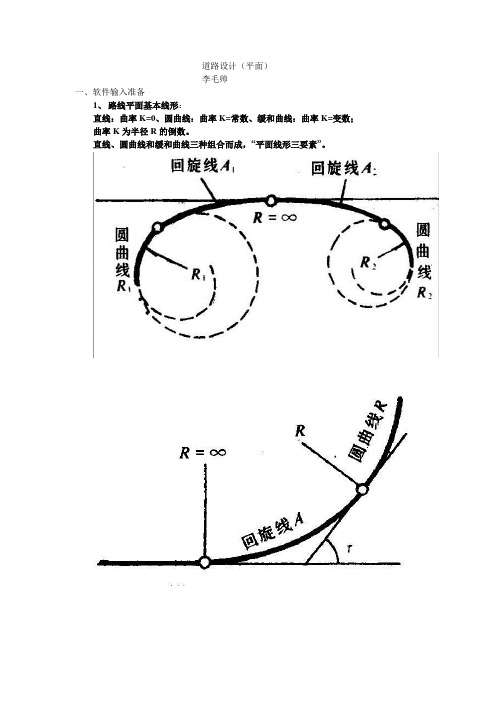
道路设计(平面)李毛帅一、软件输入准备1、路线平面基本线形:直线:曲率K=0、圆曲线:曲率K=常数、缓和曲线:曲率K=变数;曲率K为半径R的倒数。
直线、圆曲线和缓和曲线三种组合而成,“平面线形三要素”。
2、平面线形的组合(一)基本型:直—缓—圆—缓—直从线形协调性来看希望直:圆:缓=1:1:1 (二)S型:两个反向圆曲线用回旋线连接的组合1112-=R R(三)卵型:用一个回旋线连接两个同向圆曲线的组合.02.012≤≤R R 22RA R ≤≤(四)回头:当山区因地形地质条件自然展线困难时所设置的圆心角接近于或者大于180 度的回头形状的曲线,被称为回头曲线JD 表示交点号;R 圆曲线半径、T 切线长度、L 直线长度、HY 缓和曲线与圆曲线交点、ZH 直线与缓和曲线交点、QZ 圆曲线中点、(Y 圆曲线、Z 直线、H 缓和曲线、)、LS 回旋线分为LS1和LS2为前后回旋线、LZ1、LZ2为前后直线、X 、Y 为交点坐标、E外距。
3、道路平面设计成果及表达 (1)平、直曲线表(2)逐桩坐标表(3)路线平面图(4)平面设计图(5)线位图对于我们的道路设计程序来说只有一二三项是相关的,其中关系密切的是一二两项,下面先来了解一下:4、平、直曲线表一般来讲只要你能看的懂平直曲线表,就能用我们的软件输入计算。
所以我们道路软件输入的第一步是先看懂平直曲线表。
下面来看几组例子:abc上面的a,b两张表看起来是不一样的,其实大同小异,只有曲线长度那一项是不一样的,在b里面的曲线长度实际上就是a表里面的曲线总长,而a表里面还有一列把这个长度又分成了缓曲和圆曲的长度。
c组表看起来比较麻烦,实际上它只是把a或是b表分开来罢了,单元要素表中把各个特征点的坐标及切线方向角都给出来了,相对来说c组表更容易输入一些。
关于这些表里面各列的说明我就不写了。
二、数据输入我们工程之星中提供了两种方法来输入,下面分别介绍:2、元素法:一、软件三鼎RTK针对于公路方面,提供了单个曲线放样功能和公路线路放样功能,前者主要是为单个的(如缓和曲线)曲线,按间距计算出坐标逐一放点;而现在大多的施测单位都会将整条线路的参数输入得到线路上的点,在实际施测时,可以按点或者线路来进行放样,这样有助于在放样线上的任意一点,不必按点坐标来进行放样,线路放样主要就是解决这个功能。
道路设计手册(工程之星用)

道路设计中的术语解释
直曲表:有多个叫法,其它的叫法还有:《直线曲线及转角表》、《曲线要素 表》、《曲线表》等,我们统称为《直曲表》;它是设计单位提供的道路要素数 据表。基本上,设计方都会提供《直曲表》给道路勘测放样施工方,施工方根据 《直曲表》,首先使用交点法或者元素法,生成道路设计文件(*.rod),然后才能 使用生成的道路设计文件开始道路勘测放样施工。
这两个图示,只是表示一般 的情况,对于卵形曲线等特 殊道路,就有特殊的组合形 式,如卵形曲线,组合形式 就是圆缓圆。对于特殊的情 况,后面会单独使用实例来 详细解析。
圆曲线
综合曲线
二. 各元素需要输入的数据
点: 第一个元素必须是点,且除了第一个元素外,后面的元素均不能为点。输 入点时,需要输入点的北坐标和东坐标。
卵形曲线:是指在两半径不等的同向圆曲线间插入一段缓和曲线。即圆缓圆的 情况;也就是说:卵形曲线本身是缓和曲线的一段,只是在插入时去掉了靠近 半径无穷大方向的一段,而非是一条完整的缓和曲线。我们简单的理解,出现 圆缓圆的情况, 即是卵形曲线,必须使用元素法。
卵形曲线必须使用元素法设计;后面也将使用实例,详细解析卵形 曲线。一般高速公路的匝道,都是卵形曲线。 回头曲线:曲线总转向角大于或接近180°的曲线称为为回头曲线,亦称套线。 回头曲线必须使用元素法设计;后面也将使用实例详细解析。
在山区的公路建设中,由于道路选线受地形及资金的局限性较大, 经常会出现回头曲线这种特殊的道路曲线线形 。回头曲线也必须使用元素法。
回头曲线
工程之星软件--道路设计使用说明
元素法
一. 元素组成
元素法包括四种元素:点、直线、圆曲、缓曲。 按单元线来分的话,一般有三种单元线:直线,圆曲线(组合形式:直圆直),综合曲 线(组合形式:直缓圆缓直)
RTK线路纵横断面测量之设计数据输入及格式转换
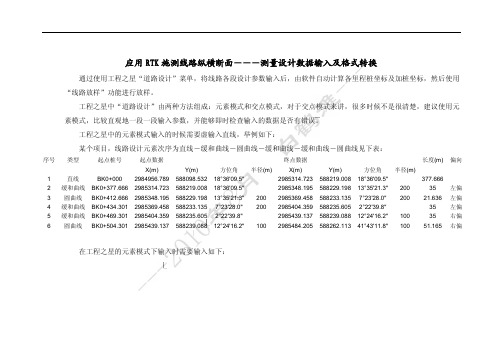
应用R T K 施测线路纵横断面―――测量设计数据输入及格式转换通过使用工程之星“道路设计”菜单,将线路各段设计参数输入后,由软件自动计算各里程桩坐标及加桩坐标,然后使用“线路放样”功能进行放样。
工程之星中“道路设计”由两种方法组成:元素模式和交点模式,对于交点模式来讲,很多时候不是很清楚,建议使用元素模式,比较直观地一段一段输入参数,并能够即时检查输入的数据是否有错误。
工程之星中的元素模式输入的时候需要虚输入直线,举例如下:某个项目,线路设计元素次序为直线-缓和曲线-圆曲线-缓和曲线-缓和曲线-圆曲线见下表:序号 类型 起点桩号起点数据 终点数据 长度(m) 偏向X(m)Y(m)方位角半径(m)X(m)Y(m)方位角半径(m)1 直线 BK0+0002984956.789 588098.532 18°36'09.5" 2985314.723 588219.008 18°36'09.5" 377.666 2 缓和曲线 BK0+377.666 2985314.723 588219.008 18°36'09.5"2985348.195 588229.198 13°35'21.3" 200 35 左偏 3 圆曲线BK0+412.666 2985348.195 588229.198 13°35'21.3"200 2985369.458 588233.135 7°23'28.0" 200 21.636 左偏 4 缓和曲线 BK0+434.301 2985369.458 588233.135 7°23'28.0" 200 2985404.359 588235.6052°22'39.8"35 左偏 5 缓和曲线 BK0+469.301 2985404.359 588235.605 2°22'39.8"2985439.137 588239.088 12°24'16.2" 100 35 右偏 6圆曲线BK0+504.301 2985439.137 588239.088 12°24'16.2"1002985484.205 588262.113 41°43'11.8"10051.165右偏在工程之星的元素模式下输入时需要输入如下:点的输入要素有X 和Y ,直线输入要素为方位角和长度,缓和曲线输入要素为半径和长度,圆曲线输入要素为半径和长度,曲线左偏时半径输入为负,右偏时输入为正。
元素法道路设计工程之星用精修订

元素法道路设计工程之星用SANY标准化小组 #QS8QHH-HHGX8Q8-GNHHJ8-HHMHGN#南方RTK在公路曲线放样中的应用(元素法)2009-08-31 14:50:18|?分类: |标签: |字号大中小订阅南方测绘石家庄导航产品部朱代军相关资料:一、软件南方RTK针对于公路方面,提供了单个曲线放样功能和公路线路放样功能,前者主要是为单个的(如缓和曲线)曲线,按间距计算出坐标逐一放点;而现在大多的施测单位都会将整条线路的参数输入得到线路上的点,在实际施测时,可以按点或者线路来进行放样,这样有助于在放样线上的任意一点,不必按点坐标来进行放样,线路放样主要就是解决这个功能。
南方RTK标配软件《工程之星》中,先进行线路的设计,在进行放样。
二、操作说明2、设计线路3、(元素法)线路参数输入规则------------------------曲线参数如下-------------------------[点] START ,,[距离] STRAIGHT ,[缓曲] SPIRAL 250,40[圆曲] ARC 250,[缓曲] SPIRAL 250,30[直线] STRAIGHT ,[缓曲] SPIRAL -200,35[圆曲] ARC -200,[缓曲] SPIRAL -200,35---------------------------说明---------------------------------------------A.选择ZD为起始点,JD20直线段的数据为:STRAIGHT ,选择ZH20为起始点,JD20直线段的数据为:STRAIGHT ,0 (此距度取较小的值)B.以后交点的直线段数据与起始点的选择无关,如JD21直线段的数据为:STRAIGHT ,C.SPIRAL 后的数据为与缓和曲线的最小半径与缓和曲线长。
交点为右偏角时,半径为正,左偏角时,半径为负。
D.ARC后的数据为圆曲线半径与圆曲线长。
工程之星操作步骤

一、工程之星操作步骤一、架设基准站,把GPS切换到基准站工作模式(设置工作模式及指示灯在后文有详细介绍),用多功能电缆线把电瓶和GPS、发射电台链接起来,将发射天线和电台链接起来,并选择合适的电台通道。
(在连接电源的时候,先把两个接线头分别连接到GPS和电台上,再把夹子夹到电瓶上,开机)二、用蓝牙将手簿与移动站链接起来:双击手簿屏幕下方黑色的“小铁塔”图标,在弹出的窗口(如果接收机不是移动站工作模式则需要切换工作模式)中点击搜索,等大约十秒以后手簿会把GPS的机身号搜索出来,双击要绑定的机身号,然后在弹出的菜单中双击ASYNC,若在弹出的菜单中活动选项前有个“√”,点击右上角的OK退出界面;若没有的话则单击活动选项,菜单会自动消失,并且在COM栏下边会出现com7字样,点击右上角的OK 退出。
三、运行工程之星软件:双击桌面工程之星2.0图标;(注:如果桌面没有软件图标,按以下路径可以找到:我的设备/Flash disk/SET UP)四、新建工程:点击工程菜单下的新建工程。
在弹出的窗口中给工程文件取名,点击右上角的ok,再选择相应的坐标系,点击下一步输入中央子午线的经度点击确定。
(注:①其他参数不要轻易修改!②创建工程的方式默认为向导;若选择套用方式创建工程,需要选择相应的工程文件,其扩展名为*.ini,并点击“确定”。
套用方式的优点:不需要选择相应的坐标系和输入中央子午线的经度,并且可以把转换参数一起套用进来)五、求转换参数:首先测量已知点的GPS原始坐标:等移动站的解状态为固定的时候,到两个或两个以上的已知点测量,测量的时候注意修改点名、天线高和天线高类型。
测量完成后依次单击设置→求转换参数→增加,在弹出的对话框中输入一个已知点的点名和已知坐标,点击右上角的ok,在弹出的界面单击从坐标管理库选点,点击导入,在弹出的窗口中选择开始时测量的GPS原始坐标文件(其扩展名为*.rtk)并点击确定,在弹出的窗口点击右上角的OK,导入GPS原始坐标。
- 1、下载文档前请自行甄别文档内容的完整性,平台不提供额外的编辑、内容补充、找答案等附加服务。
- 2、"仅部分预览"的文档,不可在线预览部分如存在完整性等问题,可反馈申请退款(可完整预览的文档不适用该条件!)。
- 3、如文档侵犯您的权益,请联系客服反馈,我们会尽快为您处理(人工客服工作时间:9:00-18:30)。
元素法道路设计工程之
星用
文档编制序号:[KK8UY-LL9IO69-TTO6M3-MTOL89-FTT688]
南方RTK在公路曲线放样中的应用(元素法)
2009-08-31 14:50:18|?分类: |标签: |字号大中小订阅
南方测绘石家庄导航产品部朱代军
相关资料:
一、软件
南方RTK针对于公路方面,提供了单个曲线放样功能和公路线路放样功能,前者主要是为单个的(如缓和曲线)曲线,按间距计算出坐标逐一放点;而现在大多的施测单位都会将整条线路的参数输入得到线路上的点,在实际施测时,可以按点或者线路来进行放样,这样有助于在放样线上的任意一点,不必按点坐标来进行放样,线路放样主要就是解决这个功能。
南方RTK标配软件《工程之星》中,先进行线路的设计,在进行放样。
二、操作说明
2、设计线路
3、(元素法)线路参数输入规则
------------------------曲线参数如下-------------------------
[点] START 17398.224,2480.221,
6662.114
[距离] STRAIGHT 253.2119,84.370
[缓曲] SPIRAL 250,40
[圆曲] ARC 250,133.006
[缓曲] SPIRAL 250,30
[直线] STRAIGHT 291.5134,36.463
[缓曲] SPIRAL -200,35
[圆曲] ARC -200,136.446
[缓曲] SPIRAL -200,35
---------------------------说明----------------------------------
-----------
A.选择ZD为起始点,JD20直线段的数据为:STRAIGHT 253.2119,
84.370
选择ZH20为起始点,JD20直线段的数据为:STRAIGHT 253.2119,0 (此
距度取较小的值)
B.以后交点的直线段数据与起始点的选择无关,如JD21直线段的数据
为:
STRAIGHT 291.5134,36.463
C.SPIRAL 后的数据为与缓和曲线的最小半径与缓和曲线长。
交点为右偏角时,半径为正,左偏角时,半径为负。
D.ARC后的数据为圆曲线半径与圆曲线长。
交点为右偏角时,半径为正,左偏角时,半径为负,各元素的排列顺序应与路线曲线的实际顺序相同,对没有缓和曲线的交点就不输入SPIRAL行数据。
特别注意:
A.以点开始
B.点后边必须接直线,如果没有直线,需输入一个较小的值。
C.缓曲之前必须接直线
D.圆曲线前后接缓曲
三、操作步骤
1、在工具->道路设计->元素模式。
a.新建线路(输入路线名、起始里程),保存文件后缀为*.rod
b.按路线输入参数,点“插入”
2、四种参数的输入
3、计算
当按规则输入之后,可输入“间距”,在这里我们输入“20”,选择“整桩与”或“整桩距”,可点击计算,查看图形
当点击“保存”时,系统会提示“缓和曲线输入错误!”,此时需检查,如检
查正确则还提示时,可忽略此提示!
四、线路放样
1、进入“测量”->“线路放样”
进行线路放样界面后,选择“计算”,此时可按之前设计时输入的“间距”自
动计算出各里程的坐标。
2、其它功能
设置界面放桩界面
五、数据对比
以下为全站仪及其它计算的结果
六、事例设计文件
设计文件保存为:111.rod
用记事本打开后内容如下:。
